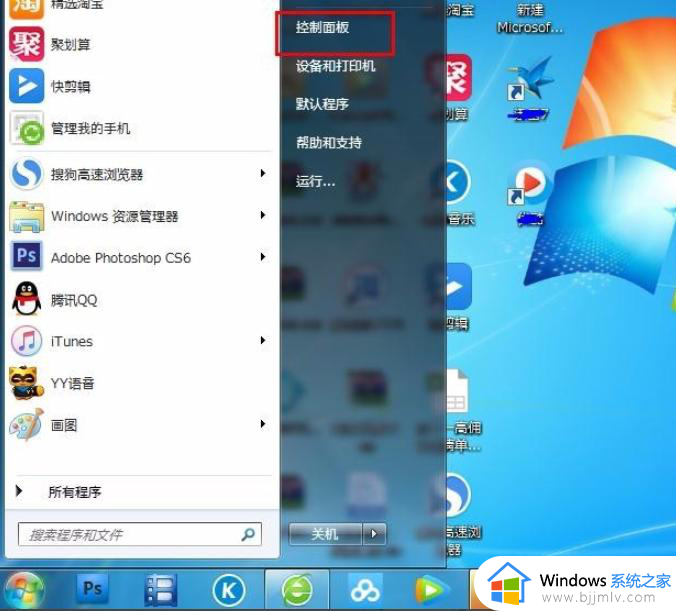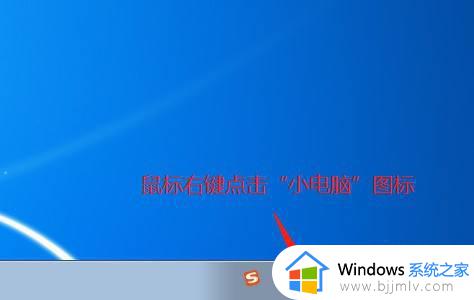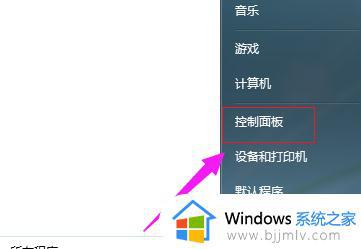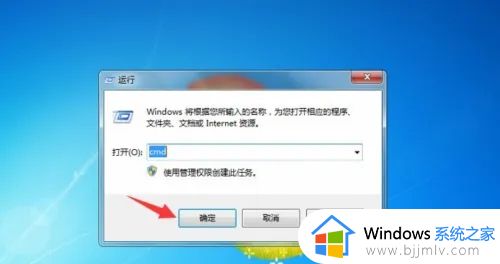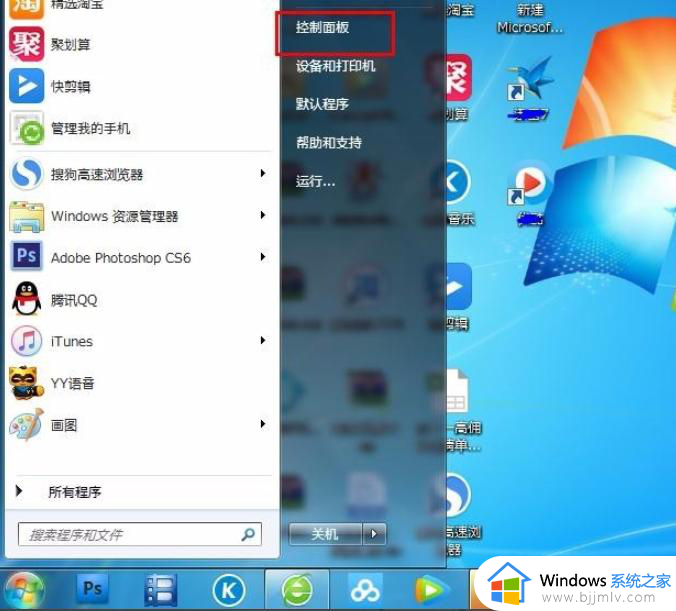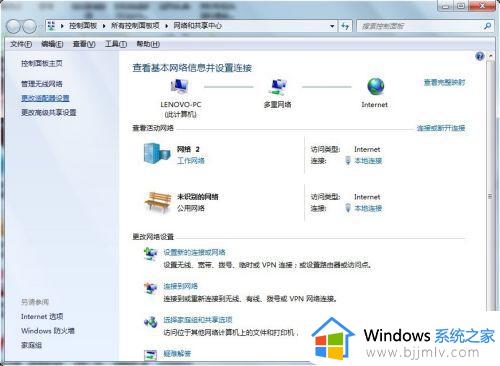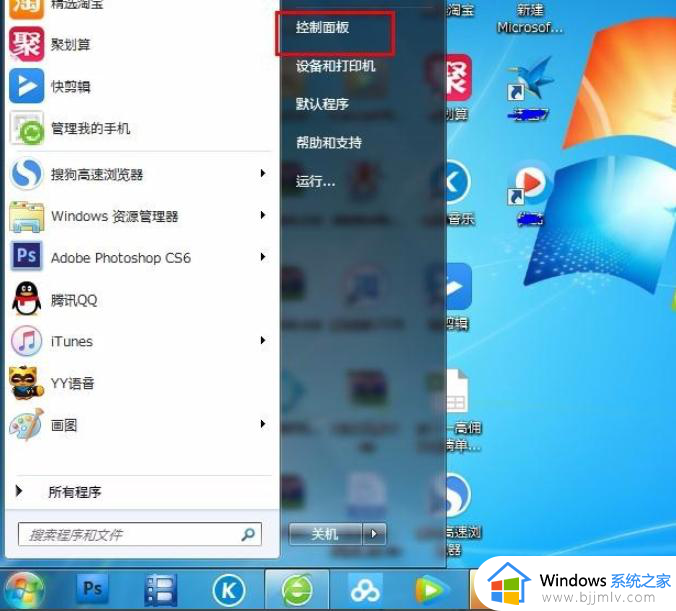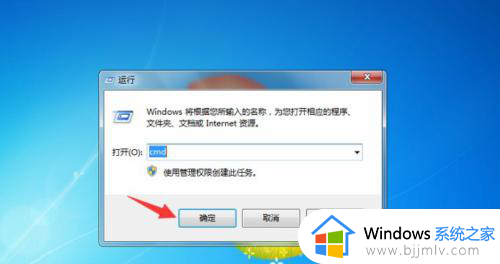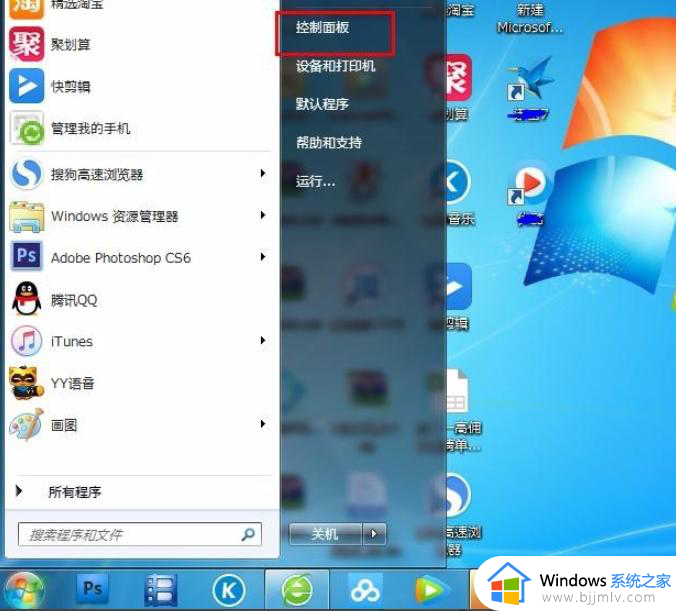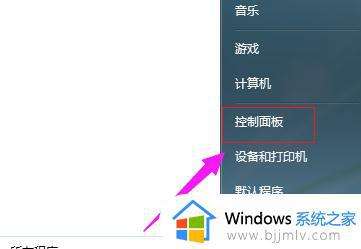win7怎么更改ip地址在哪里 win7系统怎么更改ip地址
更新时间:2023-12-16 17:25:40作者:jkai
在日常生活和工作中,有时我们需要更改电脑的ip地址,以适应不同的网络环境或解决某些网络问题。其实对于我们使用win7操作系统的小伙伴来说,更改IP地址并不复杂。对此win7怎么更改ip地址在哪里呢?今天小编就给大家介绍一下win7系统怎么更改ip地址,快来一起看看吧,希望对你有帮助。
具体方法:
1、点击左下角开始,进入“控制面板”
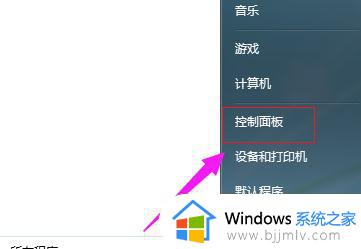
2、选择“网络和internet”
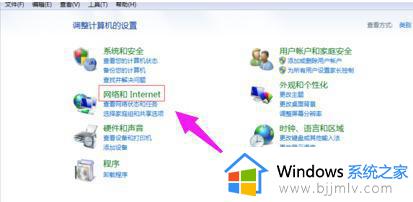
3、进入“网络和共享中心”

4、点击左边的“更改适配器设置”
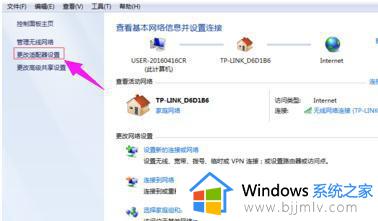
5、选中图中的协议,再点击“属性”
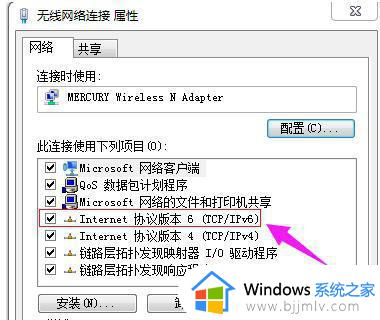
6、勾选“使用以下ip地址”就可以手动更改ip地址了。
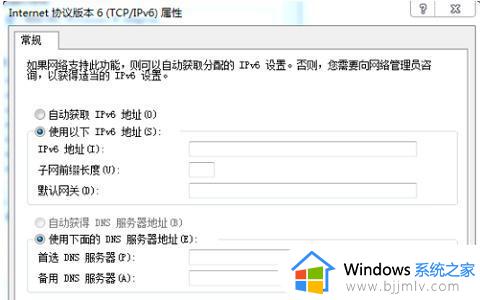
以上全部内容就是小编带给大家的win7系统更改ip地址方法详细内容分享啦,还不清楚的小伙伴就快点跟着小编一起来看看吧,希望能够帮助到大家。